今回利用するデータ
今回は、気象庁の過去の気象データ検索から月ごとの日平均気温のデータをCSVファイル化して、Tablixできれいにまとめてみましょう。データのフォーマットは「年」「月」「都道府県」「市町村区」「日平均気温」とします。最初は過去100年くらいを考えていましたが、県庁所在地以外だと意外と100年前のデータがないので、キリのいい過去50年のデータを処理してみましょう。
データソースの設定
プロジェクトに新しいRDLレポートファイルを追加したら、レポートエクスプローラーを使ってCSVファイルをデータソースとして指定します。データソースの設定について詳しい手順は、前回の記事をご参照ください。
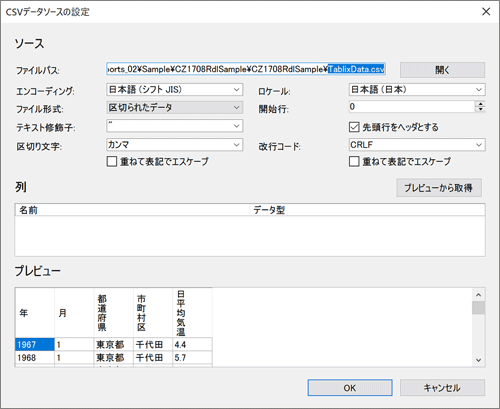
帳票定義
今回作成する定義は次のような平均集計付きの一覧表になります。
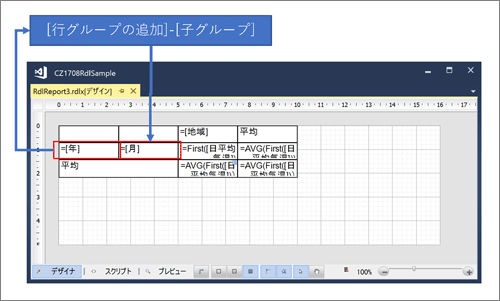
TextBoxだけで作成しようとすると印字するデータの個数を気にしながらすべての印字項目分のTextBoxを配置しなければなりません。Tablixコントロールを使えば、例えば年月や地域といった繰り返し項目は一つの定義で自動的に横方向や縦方向にデータ数分だけ自動繰り返しされます。
この定義は次のように作成します。
(1)Tablixを配置
Tablixコントロールをデザイナに配置すると2x2の初期状態で配置されます。
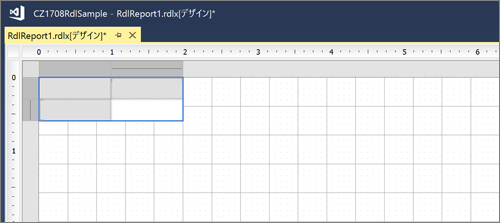
(2)基本的な項目の設定
今回は列方向に時間軸、縦方向に地域とするので、右上に「=年」、左下に「=都道府県」、右下に「=日平均気温」を設定します。右下のセルを「=日平均気温」とすることで、自動的に「=年」と「=地域」に合致する日平均気温の先頭値が設定されます。
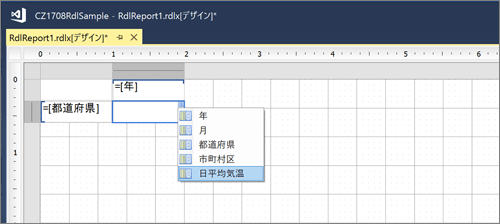
(3)都道府県の子項目追加
行方向の項目を完成させます。
「=都道府県」の項目を右クリックして[行グループ追加]-[子グループ]で1列追加し「=市町村区」を設定します。

次に「=市町村区」の項目を右クリックして[合計の追加]-[後]で合計行を追加します。
(4)年の子項目追加
列方向の項目を完成させます。
「=年」の項目を右クリックして[列グループ追加]-[子グループ]で1行追加し「=月」を設定します。
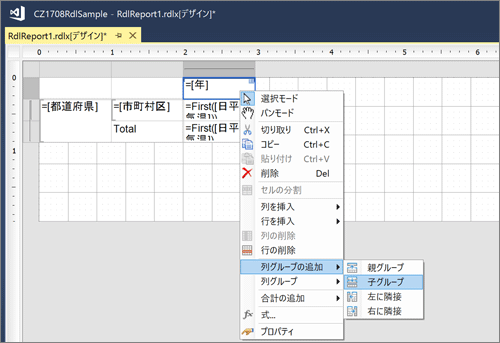
次に「=月」の項目を右クリックして[合計の追加]-[後]で合計列を追加します。
この時点でまずはプレビューで確認してみましょう。
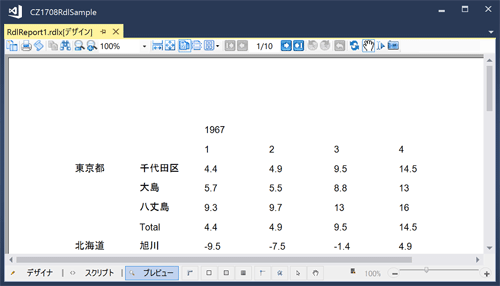


































.png)













